Hướng dẫn chi tiết cách khóa file PowerPoint, ngăn chặn chỉnh sửa trái phép.
Nội dung bài viết
Bài viết này cung cấp hướng dẫn từng bước để thiết lập mật khẩu bảo vệ file PowerPoint, đảm bảo an toàn cho nội dung trình chiếu của bạn.
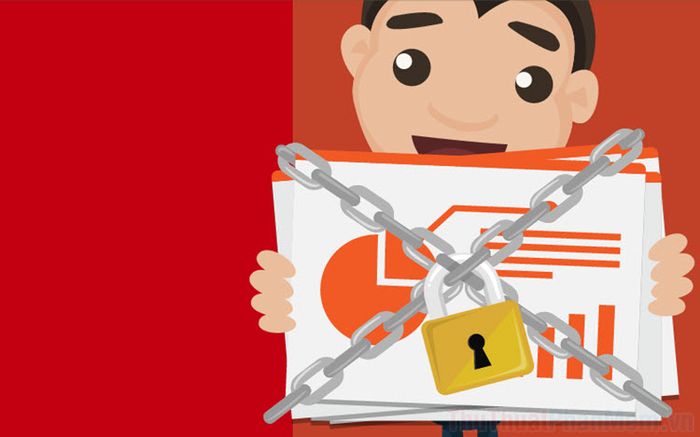
1. Hướng dẫn khóa file PowerPoint một cách hiệu quả.
Việc khóa file PowerPoint yêu cầu sử dụng mật khẩu để xem hoặc chỉnh sửa, đảm bảo tính bảo mật cao cho dữ liệu của bạn.
Bước 1: Từ giao diện chính của PowerPoint, hãy nhấp vào thẻ File để bắt đầu quá trình thiết lập bảo mật.
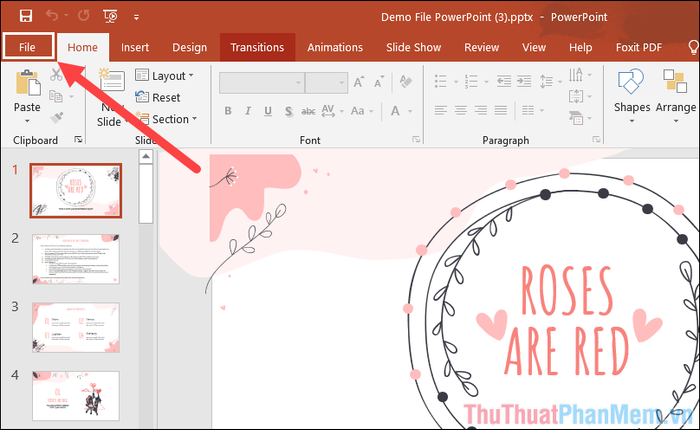
Bước 2: Sau đó, chọn thẻ Info để truy cập các thông tin chi tiết và tùy chọn liên quan đến file PowerPoint của bạn.
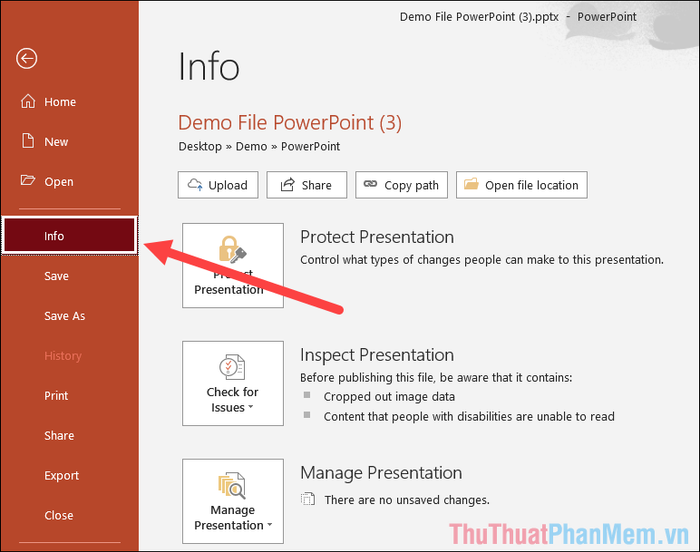
Bước 3: Tại đây, nhấp vào mục Protect Presentation (1) và chọn Encrypt with Password (2) để thiết lập mật khẩu bảo vệ file.
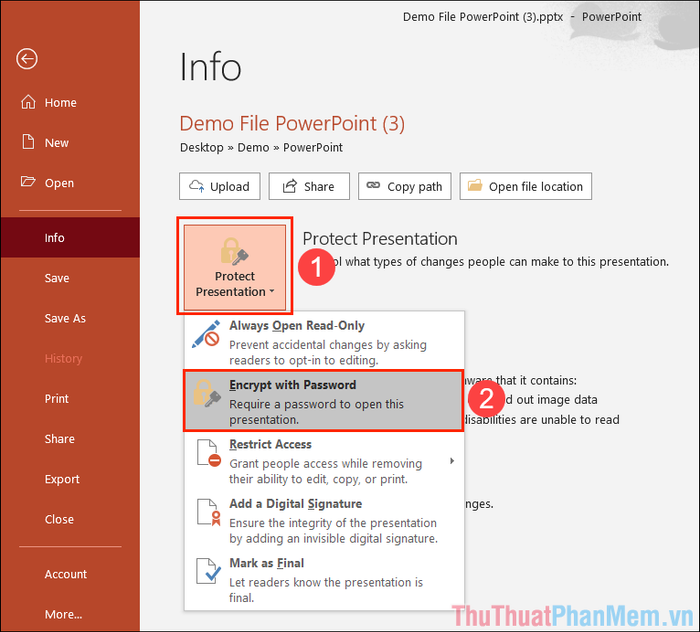
Bước 4: Hoàn thành bằng cách nhập mật khẩu để bảo vệ file PowerPoint. Sau khi thiết lập, bạn sẽ nhận được thông báo “A password is required to open this presentation”, xác nhận rằng file đã được bảo vệ thành công.
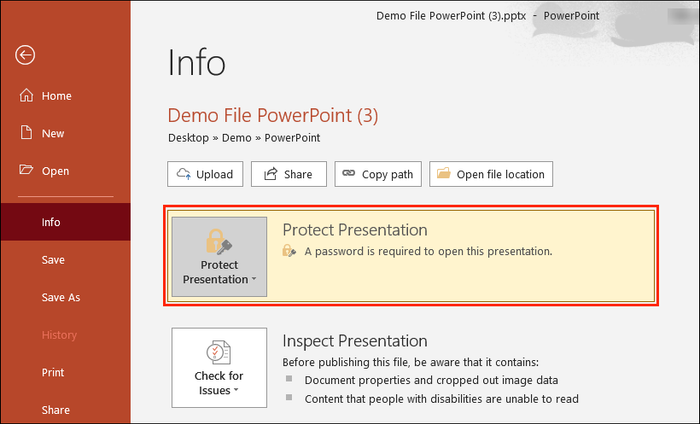
2. Hướng dẫn kích hoạt chế độ chỉ xem trên file PowerPoint
Ở chế độ chỉ xem, người dùng chỉ có thể xem nội dung mà không thể chỉnh sửa trực tiếp, đòi hỏi các thao tác bổ sung nếu muốn thay đổi.
Bước 1: Từ giao diện chính của PowerPoint, hãy nhấp vào thẻ File để bắt đầu thiết lập chế độ chỉ xem.

Bước 2: Tiếp theo, chọn thẻ Info để truy cập thông tin chi tiết và các tùy chọn liên quan đến file PowerPoint.
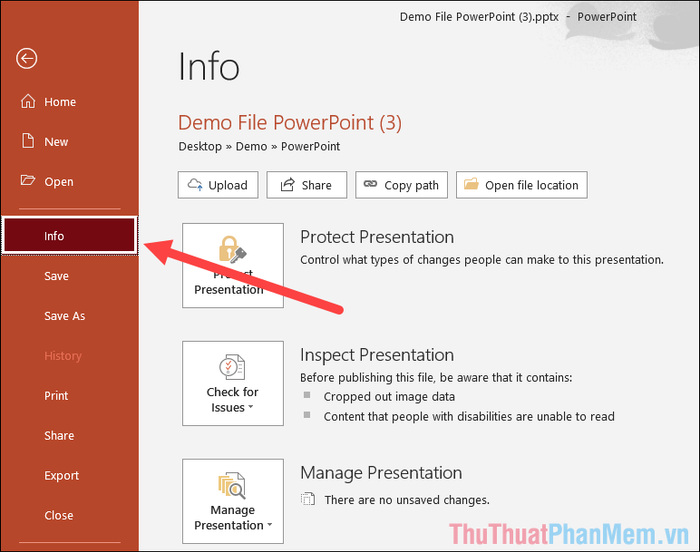
Bước 3: Trong phần Protect Presentation (1), hãy chọn tùy chọn Mark as Final (2) để đánh dấu file hoàn chỉnh.
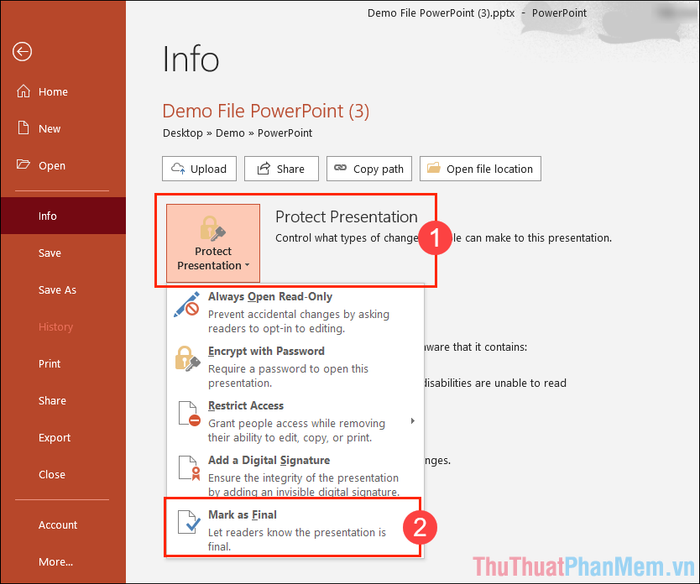
Bước 4: Nhấp vào OK để xác nhận và áp dụng các thay đổi.
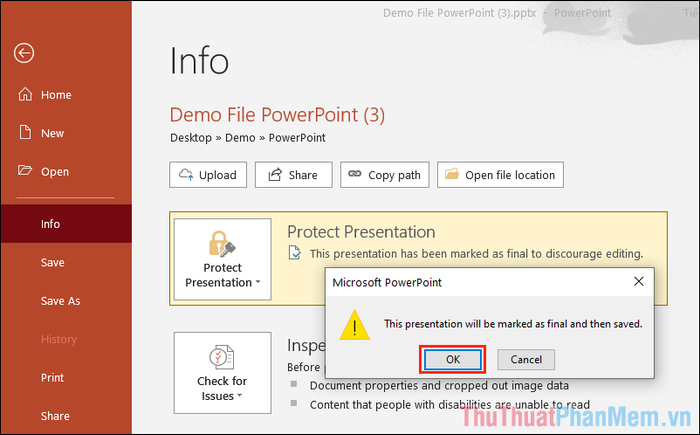
Bước 5: Chế độ Marked as final sẽ được kích hoạt, thông báo rằng file PowerPoint đã hoàn thiện và không cần chỉnh sửa thêm.
Nếu muốn chỉnh sửa file PowerPoint đã được đánh dấu Marked as final, bạn cần chọn Edit Anyway để tiếp tục thay đổi nội dung.
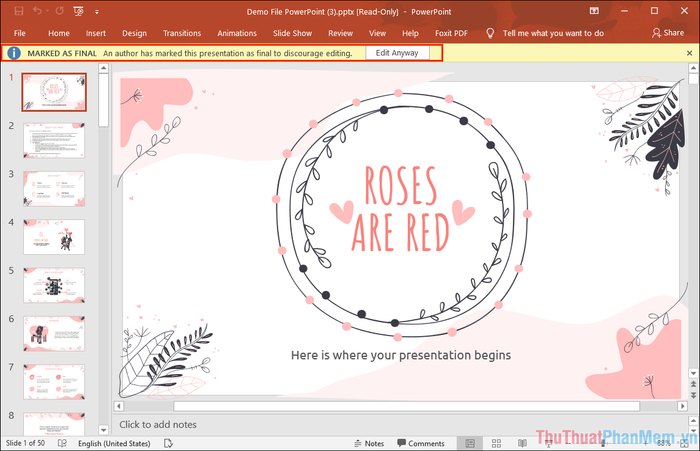
Trong bài viết này, Tripi đã chia sẻ cách khóa và bảo mật file PowerPoint, giúp bạn bảo vệ nội dung khỏi những chỉnh sửa không mong muốn. Chúc bạn một ngày tràn đầy niềm vui và thành công!
Có thể bạn quan tâm

Top 10 Loài Động Vật Lười Biếng Nhất Trái Đất

Cách làm bánh phồng tôm giòn tan tại nhà

Hướng dẫn chặn cuộc gọi và tin nhắn không mong muốn trên Samsung Galaxy S9

Hướng dẫn cách viết phong bì cho cặp vợ chồng bằng tiếng Anh

5 loại trái cây có vị chua và những lợi ích sức khỏe bạn chưa từng ngờ tới


